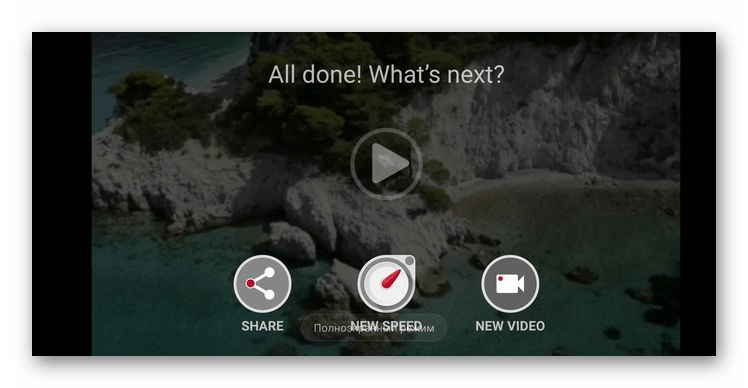Movavi Clips
- Нарезка и склейка фрагментов
- Фильтры и переходы
- Наложение музыки и текста
Нужна программа для ускорения видео на Андроиде?

Под редакцией
21 Февраля 2020
Если вы активный пользователь YouTube, то наверняка замечали, что многие блогеры и просто любители снимать видеоролики ускоряют фрагменты своих видео. Такой прием часто применяется для создания комического эффекта. Также ускорение видео может пригодиться, чтобы ролик не был слишком затянутым.
Вы тоже можете стать видеоблогером, даже если у вас нет дорогостоящего оборудования. Всё, что вам нужно, – это смартфон и подходящее приложение. Попробуйте Movavi Clips – программу для ускорения видео на Андроиде. С ее помощью вы сможете создавать захватывающие фильмы на своем мобильном устройстве. Просто загрузите видео в программу, вырежьте ненужные кадры, добавьте эффекты и хорошую музыку – и готово! Выполните простые шаги, описанные ниже, и узнайте, как ускорить видео на телефоне.
Установите Movavi Clips
Зайдите в Google Play и скачайте Movavi Clips. После окончания загрузки запустите программу.
Добавьте видеоролик в программу
Нажмите на кнопку со значком плюса, а затем – на кнопку Видео, чтобы выбрать видеоролик.
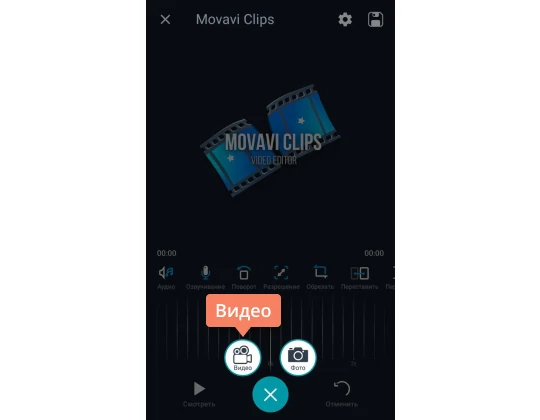
Добавив видео, нажмите кнопку Начать редактирование. Вам будет предложено выбрать соотношение сторон для клипа.
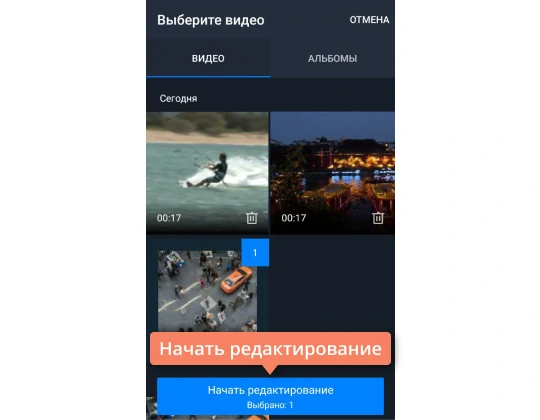
Увеличьте скорость видео
Вы можете ускорить весь видеоролик или его фрагмент. Чтобы ускорить часть клипа, нужно сначала отделить ее от остального видео. Для этого потяните ролик на Шкале времени так, чтобы вертикальный маркер оказался в начале той части, которую вы хотите ускорить. Нажмите на значок ножниц внизу экрана. Затем сделайте то же самое в конце фрагмента.
Прокрутите видео на Шкале времени так, чтобы нужный фрагмент подсветился синим цветом, затем нажмите кнопку Скорость. В появившемся окне потяните бегунок вправо. Чтобы ускорить видеоролик целиком, поместите маркер в начало видео, затем ускорьте клип, как описано выше.
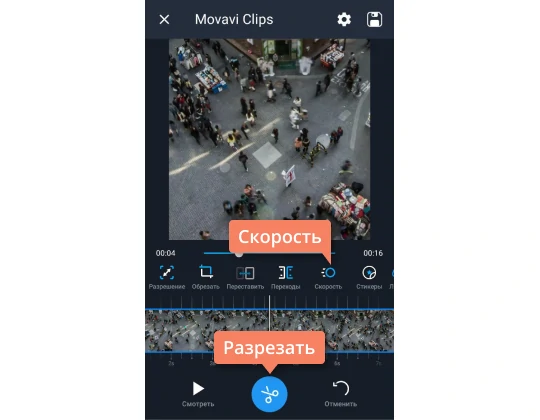
Вы можете отключить звук видео – просто переведите переключатель Звук на видео в неактивное положение. Чтобы принять изменения, нажмите Применить.
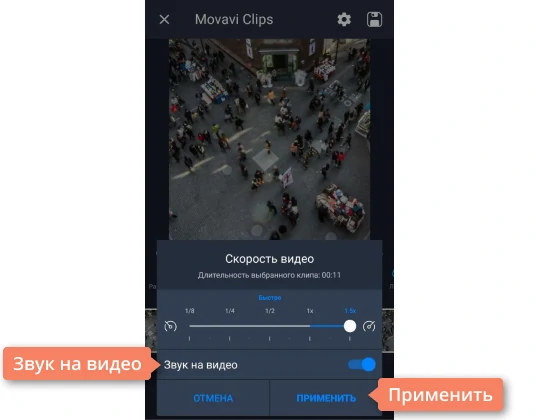
Сохраните получившийся видеоролик
Нажмите на иконку сохранения в правом верхнем углу экрана, затем – на Сохранить. Получившийся видеоролик будет сохранен в галерее вашего смартфона.
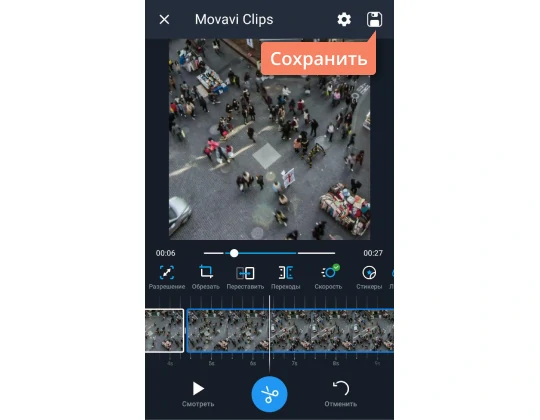
Вот и всё! С Movavi Clips вы можете не только создавать ускоренные видео на Android, но и добавлять фильтры, стикеры, переходы, накладывать музыку на видео и многое другое.
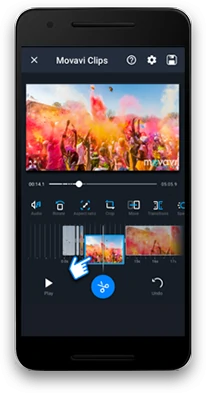
Movavi Clips
Обработка и монтаж видео и фото
-
Добавляйте переходы, музыку и стикеры
-
Выбирайте нужный фрагмент кадра
-
Режьте и склеивайте клипы
-
Ускоряйте и замедляйте видео
Остались вопросы?

Смартфон – это продвинутое устройство, которое умеет не только записывать, но и редактировать видео. Так, в процессе редактирования пользователь может увеличить скорость смены кадров, применив тем самым эффект таймлапса. Предлагаем разобраться, как ускорить видео на телефоне Андроиде, и в этом нам помогут специальные приложения, которые вы найдете в свободном доступе.

Efectum
Это довольно просто приложение, которое не обладает продвинутыми функциями редактирования видеороликов, однако позволяет применить эффект таймлапса. Скачать программу вы сможете через Play Маркет, а после установки софта останется сделать несколько простых шагов:
- Запустить приложение.

- Выдать все разрешения.
- Открыть вкладку «Fast Mode».
- Выбрать видеоролик.
- Установить нужный параметр увеличения скорости.
- Нажать кнопку «Сохранить» и подтвердить создание видеоролика с эффектом таймлапса.
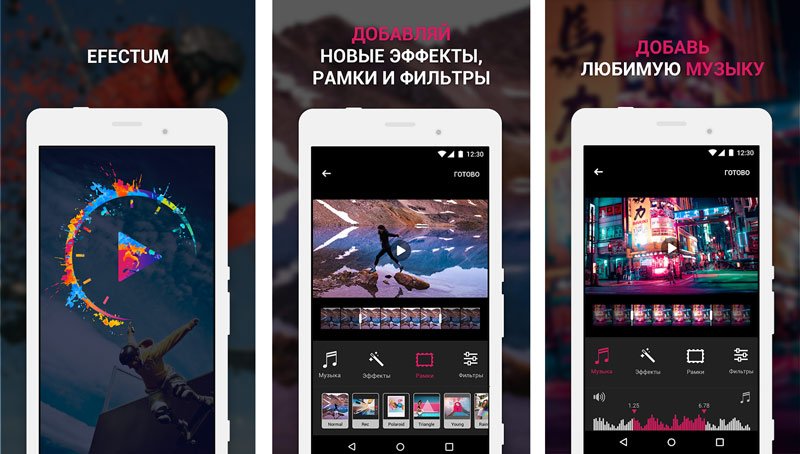
При желании вы можете воспользоваться и другими опциями, представленными в Efectum. Так, прога позволяет замедлить ролик или, например, сделать из видео аудио через встроенный конвертер. Словом, Effectum можно использовать далеко не только как инструмент ускорения видеороликов.
На заметку. На некоторых телефонах функция таймлапса присутствует в приложении «Галерея» по нажатию кнопки редактирования файла. Поэтому вы можете отказаться от загрузки Efectum и любого другого дополнительного софта.
Microsoft Hyperlapse Mobile
Узкоспециализированное приложение для ускорения видео, разработанное компанией Microsoft специально для мобильных устройств. В отличие от Efectum, Hyperlapse Mobile нельзя назвать даже простым видеоредактором, ведь данная прога обладает только одной функцией – включение таймлапса.
Зато этот эффект реализован в Hyperlapse Mobile на максимально возможном уровне, ведь пользователю доступно увеличение скорости в 32 раза. Да и взаимодействие с приложением не вызывает проблем, ведь вам будет достаточно выбрать ролик, указать значение ускорения, передвинув ползунок, и сохранить получившийся результат.
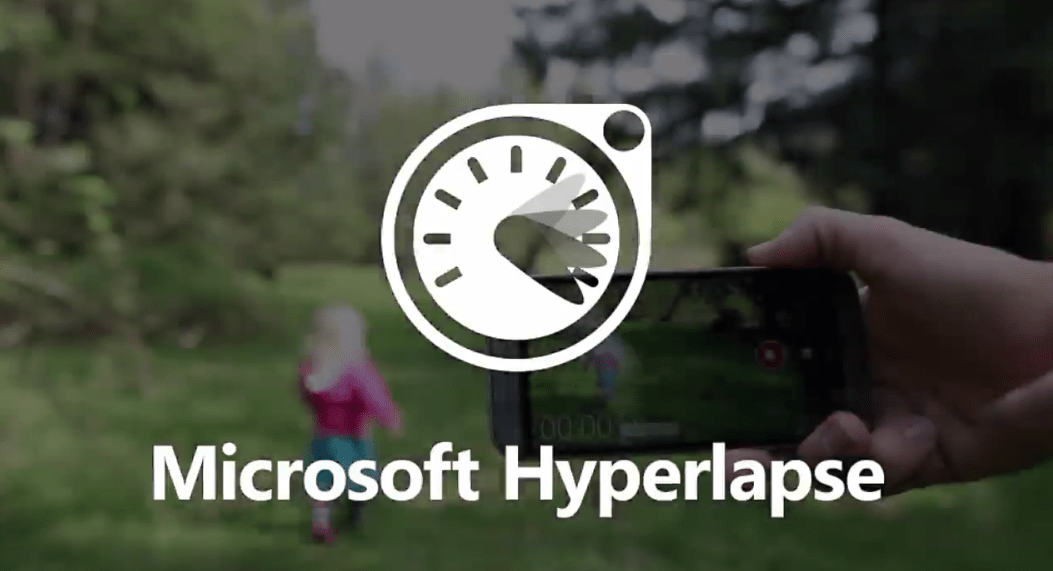
Movavi Clips
А это уже более продуктивная программа, по части возможностей способная превзойти и Efectum, и Microsoft Hyperlapse Mobile. Movavi Clips – полноценный видеоредактор для обработки коротких клипов. Новичку найти здесь эффект таймлапса с первого раза будет не просто, а потому предлагаем обратиться к инструкции:
- Установите прогу через Play Маркет или альтернативный источник.

- Запустите приложение и выдайте разрешение на доступ к файлам.
- Выберите интересующий ролик.
- Нажмите кнопку «Скорость».

- Установите интересующее значение.
- Сохраните готовый клип.

К сожалению, ускорение в Movavi Clips не дотягивает до полноценного эффекта таймлапса, однако приложение отлично подходит для тех, кто хочет сделать воспроизведение ролика быстрее в 2-3 раза и сохранить при этом звуковую дорожку.
Quik
Еще один способ сделать видеоролик более быстрым – воспользоваться программой Quik, которая доступна для бесплатного скачивания через магазин Google Play Market. Приложение разработано студией GoPro и позиционируется в качестве оптимального редактора экшен-видео.
Работает Quik так же, как и Movavi Clips, то есть не сосредотачивается на одном эффекте таймлапса. Для ускорения видео необходимо выбрать ролик в редакторе, а затем установить нужное значение во вкладке «Скорость». Параллельно можно применить другие спецэффекты, а также настроить звук ускоренного видеоролика.

Time Lapse Camera
Приложение, с помощью которого осуществляется съемка видео в режиме таймлапса. То есть Time Lapse Camera стоит рассматривать в качестве альтернативы стоковой «Камере», а не как полноценный видеоредактор. Обработать готовый ролик здесь не получится. Можно только записать новое видео с выбранным параметром ускорения.
Совет. Для съемки видеороликов в режиме таймлапса рекомендуется закрепить смартфон на штативе, так как ускорение порой достигает отметки х100, что не позволяет вести запись с рук.

Video Speed
Простая прога для изменения скорости роликов, как в сторону ее увеличения, так и в сторону замедления. Работает по принципу Microsoft Hyperlapse Mobile, но в то же время предлагает пару дополнительных опций вроде обрезки видео.
Взаимодействие с приложением осуществляется через три шага:
- Выбор видеоролика.

- Внесение корректив в его скорость.
- Сохранение результата.

Увы, как и в случае с Movavi Clips, при использовании Video Speed нельзя рассчитывать на полноценный таймлапс. Видеоролик можно ускорить или замедлить максимум в четыре раза.
Video.Guru — Video Maker
Удобный видеоредактор, который можно сравнить с такими приложениями, как Movavi Clips, Quik и Effectum. Здесь доступна масса опций, позволяющих преобразить видео. Но, если вам требуется просто ускорить воспроизведение, то выберите интересующее значение во вкладке «Скорость», а затем сохраните результат.
Реакцию зрителя и впечатление от просмотра видео формирует множество факторов, и кроме удачно выбранного сюжета большую роль играет подача визуальной информации. Профессионалы знают, как приковывать взгляды к своей работе. Чтобы картинка смотрелась интереснее, используются свет, фокус и другие композиционные приёмы, способные сделать видео эффектным и цепляющим. Самый простой способ сделать видеозапись более зрелищной, доступный любому пользователю, — это использование эффектов замедления или ускорения видеоряда.

Видеоролики, в которых в считаные секунды проносятся облака, встаёт и садится солнце, распускается цветок, а также те, что содержат замедленные действия, видел каждый. Они хоть и смотрятся нестандартно, добиться такого эффекта несложно. Замедлить или ускорить видео можно в видеоредакторе, а если вы снимаете на смартфон, получится реализовать эту возможность прямо на устройстве, используя встроенные инструменты при условии поддержки нужных функций, или с помощью специальных приложений. Их не составит найти труда в том же Play Market для Android.
Замедленные сцены, придающие моменту драматичности, обеспечивает приём, именуемый slow motion, а для видео, снятых в ускоренном времени применяется техника timelapse. Для создания эффекта замедленной съёмки следует повысить частоту кадров, сменяющихся за секунду, в результате чего при просмотре с обычной скоростью мы увидим замедление. В случае с timelaps увеличивается интервал между кадрами и при воспроизведении с обычной скоростью время на экране будет сжато, тогда мы увидим медленно развивающиеся процессы за короткий его промежуток.
Рассмотрим, какие приложения помогут справиться с задачей при отсутствии встроенных функций в телефоне, а также как с помощью софта сделать видео в стиле timelaps и slow motion.
Приложения для замедленной съёмки
Ролик, снятый со скоростью 60 кадров в секунду и выше можно легко превратить в замедленную съёмку. Поскольку нормальной кадровой частотой для камеры является 24 кадра в секунду, тогда как камера мобильного девайса позволяет снимать 60 кадров в секунду, это обеспечивает более высокую чёткость и плавный переход, а при воспроизведении с обычной скоростью замедление получится примерно в два раза. Почти все современные флагманы способны снимать замедленное видео в 120 или 240 FPS, что даёт ещё больше возможностей для создания качественных и эффектных роликов.
Сторонних инструментов для замедленной съёмки на Android сегодня предостаточно. Рассмотрим некоторые из них.
Slow Motion Video FX
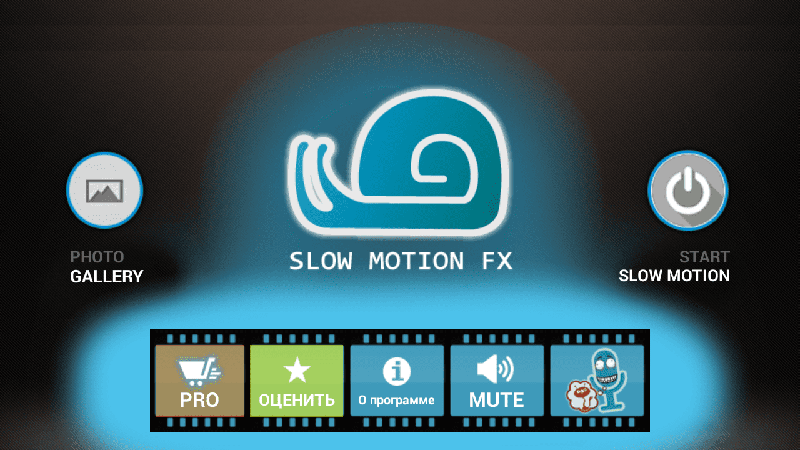
Бесплатное приложение для замедления и ускорения видео на Android, позволяющее выбирать скорость выходного видео. С помощью данной утилиты можно монтировать уже отснятые видеофайлы или записывать ролик с включённым эффектом slow motion. Есть также возможность экспортировать получившиеся видео на популярный видеохостинг YouTube.
Efectum
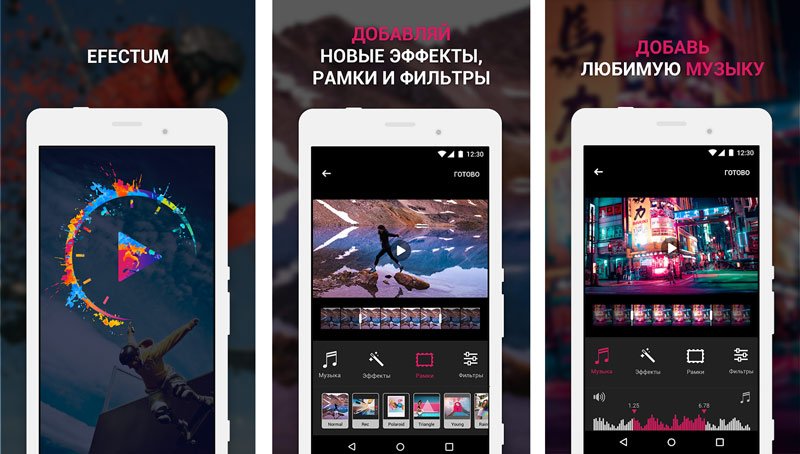
Приложение является полноценным видеоредактором для Android-устройств, поддерживающим возможность редактирования отснятых на смартфон видеороликов и запись видео прямо в программе. С Efectum можно создавать ролики с эффектом замедления и ускорения, «видео наоборот», а также управлять частотой кадров, обрезать видео и менять аудиодорожку. Утилита работает с различными форматами медиафайлов, проста в использовании, при этом имеет широкий выбор опций. Результаты своих трудов можно сохранять на устройстве или делиться ими с друзьями в социальных сетях.
Slow Motion Video Maker
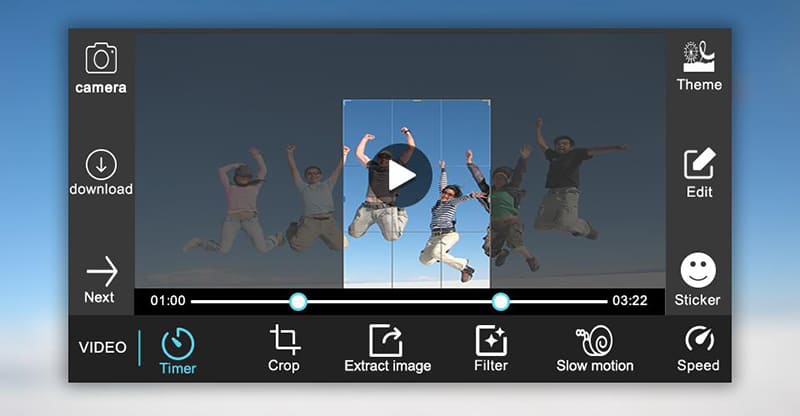
Ещё одно бесплатное приложение, с помощью которого можно создавать ролики с эффектом slow motion, ускорять, обрезать и кадрировать, а также делать обратные видео, слайд-шоу, накладывать фильтры, эффекты, анимацию и текст. Софтом поддерживаются все популярные медиаформаты, а пользоваться инструментами slow Motion Video Maker просто. Получившиеся видеоролики можно сохранять в память девайса или делиться ими в популярных социальных сетях. Кроме того, посредством приложения можно сжать готовое видео без потери качества.
Video slow Motion
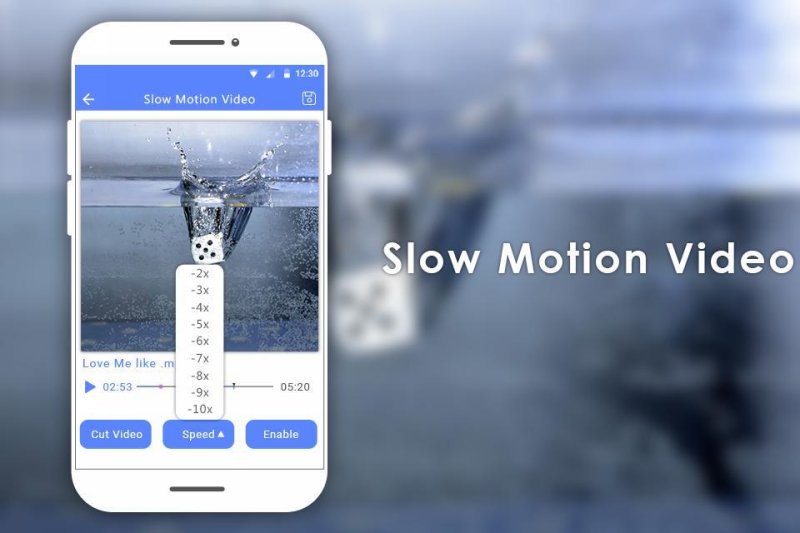
Хорошее приложение с поддержкой популярных форматов медиафайлов, позволяющее замедлять, ускорять и обрезать видеоролики. Записать замедленное видео можно также прямо из программы. Есть возможность выбора скорости, применения эффектов на отдельных участках ролика. Готовый файл можно сохранить на устройстве или поделиться в социальных сетях.
Приложения для ускоренной съёмки
Ускоренное воспроизведение видео используется для разных целей, например, создания комического эффекта или быстрого показа длительного процесса. Есть два варианта съёмки – отснять видеоролик в обычном режиме и путём редактирования его в приложении для ускорения видео придать нужную скорость показа (можно применить только для определённых отрезков ролика) или же использовать программу для интервальной съёмки.
Техника timelapse (или интервальная съёмка) подразумевает создание снимков с медленной частотой захвата кадров (например, 5-10 кадров в секунду или 1 кадр в несколько секунд, в зависимости от процесса, который нужно ускорить). Такая съёмка особенно эффективна, когда нужно снять природные процессы (распускающийся цветок, изменение физической формы, строительство, смена времени суток и т. д.). Если встроенные возможности телефона не позволяют это сделать путём применения специального режима съёмки, придётся воспользоваться сторонним софтом.
Вышеперечисленные приложения для создания эффекта slow motion подходят и для ускорения видео, но добавим к этому списку и те, что позволяют снимать с эффектом ускоренного времени, в технике timelapse.
Time Lapse Camera
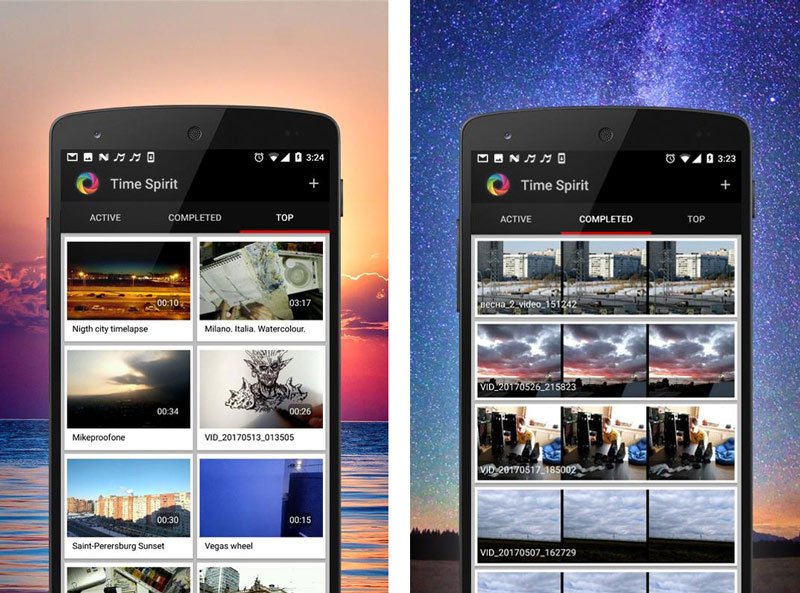
Отличное бесплатное приложение для ускорения видео на Android, расширяющее возможности камеры смартфона. В нём присутствует несколько вариаций интервалов съёмки и регулировка некоторых других параметров.
С помощью софта можно создавать красивые видеоролики в стиле time lapse, что актуально для долговременных процессов, и делиться ими на YouTube. Функционал программы позволяет снимать события, разные по длительности:
- Photo Lapse – используется для съёмки процессов, занимающих длительное время, например, несколько дней или недель.
- Video Lapse – подходит для съёмки движения объекта.
Снимать можно, в том числе в ночное время, а также добавлять в ролики аудиодорожку. Реклама в приложении на данный момент отсутствует.
Microsoft Hyperlapse Mobile
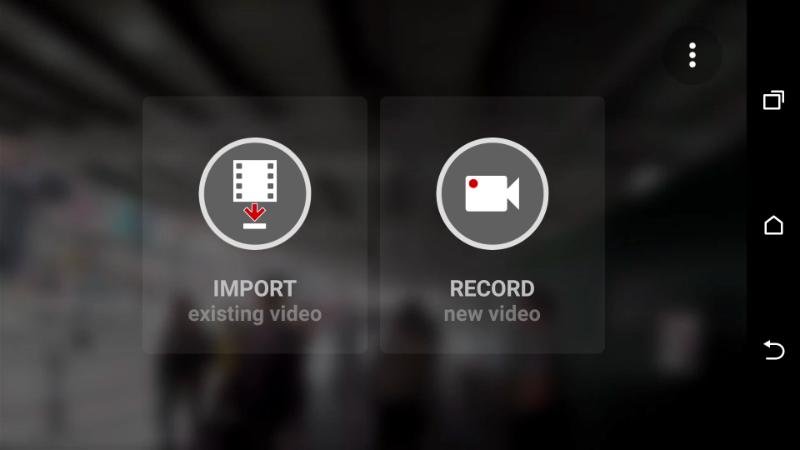
Программа для ускорения долгих видео на Android, которая позволяет создавать плавные и быстрые видеоролики или загружать и настраивать уже отснятые материалы. Здесь можно выполнять настройку скорости видео (доступно увеличение скорости до 32-ух раз), выбирать разрешение для сохранения медиафайла, сохранять на устройстве или размещать созданные hyperlapse в популярных социальных сетях и на видеохостингах.
Техника hyperlapse отличается от timelapse. Хотя используется тот же приём, когда кадры снимаются через определённые промежутки времени (например, 1 кадр в несколько секунд), при этом камера уже не фиксируется на месте, как в случае с timelaps, а равномерно перемещается, т. е. съёмка происходит в движении.
В зависимости от цели можно применять различные программные инструменты, включая многофункциональные видеоредакторы, позволяющие регулировать скорость видео.
Как сделать замедленное или ускоренное видео
Замедлить или ускорить видеоролик можно при помощи рассмотренных приложений. Вы можете также совмещать в одном фильме различные техники и отдельные сюжеты, создавая неповторимые видео.
Создание видео в стиле slow motion
Использование эффекта замедленной съёмки применимо как для всего сюжета, так и для нужных отрезков видеоряда, которые отмечаются в редакторе маркерами.
Рассмотрим, как сделать замедленное видео на примере приложения slow Motion Video FX, которое можно скачать в Google Play. Устанавливаем софт из магазина приложений стандартным способом и выполняем следующие действия:
- Переходим к программе, жмём «Start slow Motion».
- Выбираем из двух предложенных вариантов создания видео – записать сейчас или обработать готовый файл. Например, нажмём «Выбрать фильм», чтобы отредактировать уже созданное видео.
- Указываем способ редактирования. Продвинутый позволяет изменять скорость, простой способ такой возможности не подразумевает.
- Выбираем первый и последний кадр, чтобы отметить область редактирования, жмём «Start».
- Указываем нужную скорость, при необходимости используем фильтры и звуковое сопровождение, после чего жмём «Начать обработку».
- По завершении процесса обработки можно нажать «Share» и выбрать социальную сеть из предложенных вариантов для отправки готового ролика.
Создание видео в технике time lapse
Чтобы сделать эффектное видео в стиле интервальной съёмки, используя специальный софт, можно пойти одним из путей – отснять материал и обработать его в редакторе или применить приложение с функцией time lapse.
Для начала нужно выбрать сюжет (помним, что данная техника применяется для съёмки долгоиграющих событий, поэтому выбираем соответствующее). Следующим шагом будет выбор интервала съёмки – это уже будет зависеть от длительности процесса, который мы хотим запечатлеть. Короткие интервалы можно выбирать для процессов, протекание которых заметно глазу, более длительные события записывают с увеличенным интервалом. Выбрав ускорение, можно зафиксировать смартфон и приступать к съёмке.
СОВЕТ. Перед стартом записи важно убедиться в том, что смартфон полностью заряжен, в памяти девайса есть место, а также включить режим «В самолёте», чтобы ничего не помешало съёмке.
Рассмотрим создание ролика на примере приложения Time Lapse Camera:
- Выбираем тип timelaps.
- В меню выбираем разрешение, интервал кадров и максимальную продолжительность.
- При необходимости можно выставить таймер начала съёмки и фильтр.
Как видите, не обязательно быть обладателем флагманского смартфона, камера которого по умолчанию позволяет использовать такие приёмы. Создавать эффектные ролики можно и применяя сторонние приложения, которых в Google в изобилии.
На чтение 3 мин Просмотров 42.8к. Обновлено 23 апреля, 2020
Содержание
- Efectum
- Video Speed
- Video.Guru — Video Maker
- Quik
- Movavi Clips
Программным образом изменять скорость воспроизведения видеороликов, доступных на смартфонах и планшетах с Android, с помощью встроенных в операционную систему графических редакторов не получится даже при сильном желании: уж слишком мал и однообразен функциональный набор таких инструментов.
Из доступных возможностей приложений — ползунок, который помогает обрезать лишние части ролика, колонка с надписями, стикерами и смайликами, да раздел с фильтрами и нестандартными цветовыми решениями, позволяющими увеличить контрастность или добавить яркости. И, раз уж предложений настолько мало, то почему бы не обратиться за помощью Google Play?
Efectum
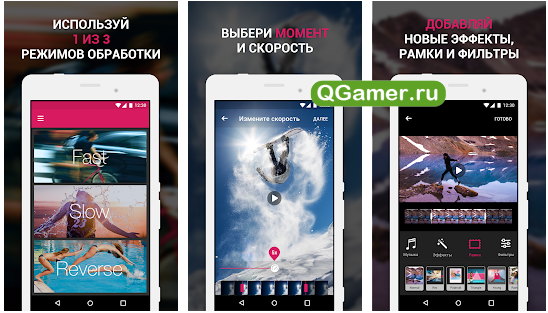
Скачать в Google Play
Мультифункциональная графическая платформа с стильным интерфейсом, заранее подготовленными шаблонами, которые помогают не терять время и тут же подбирать нужные цвета, инструменты и действия, и специальной интеграцией, предусматривающей выгрузку получающегося контента в социальные сети (Facebook, YouTube, Instagram, Vimeo).
Распространяется Efectum бесплатно – разработчики из Craigpark Limited не предлагают, но изредка заставляют просматривать рекламу, появляющуюся в виде коротких промо-роликов и всплывающих уведомлений.
Из плюсов платформы – наглядность, поддержка популярных форматов (AVI, 3GP, MKV, MP4), выбор качества, доступ к дополнительным плагинам, загружаемым отдельно из встроенного магазина.
Video Speed
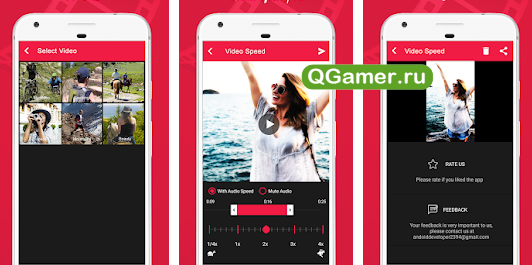
Скачать в Google Play
Узкоспециализированный инструмент, преследующий единственную цель – изменить скорость воспроизведения видеороликов: или замедлить или ускорить.
А потому в главном меню всего три кнопки: первая помогает выбирать исходник из «Галереи» или облачных хранилищ, вторая – позволяет заснять новый контент на месте, а третья – помогает выбрать, на какие части ролика добавлять эффекты, стоит ли менять цвета и придется ли еще каким-то образом влиять на результат.
Не пройдет и пяти минут, а на экране – по частям собранная запись с появившимися нововведениями.
Video.Guru — Video Maker
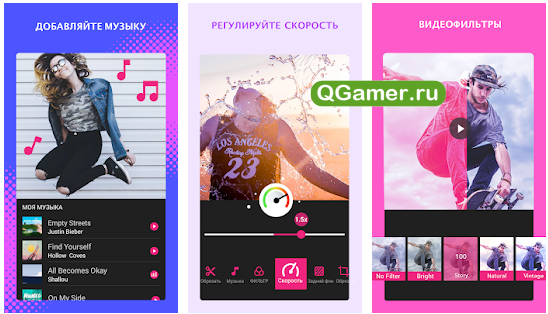
Скачать в Google Play
Изначально приложение от InShot предназначось для загрузки контента из YouTube и поверхностного редактирования получающихся файлов. Но позже разработчики сменили ориентиры и расширили ряд доступных функций. В первую очередь появилась возможность добавлять исходники с внутренней и внешней памяти смартфонов и планшетов.
Во-вторых, открылся доступ к спецэффектам, нестандартным переходам и надписям. А еще – появился контроль качества и поддержка социальных сетей, в которые легко загрузить получившийся контент.
Quik
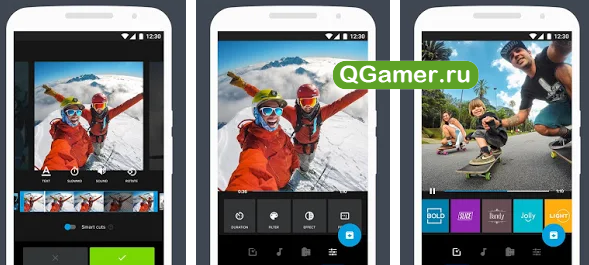
Скачать в Google Play
Передовой, незаменимый, логичный и доведенный до технического совершенства графический редактор на Айфон, разработанный студией GoPro. Из плюсов – предсказуемый порядок действий, который исключает проблемы с навигацией или поиском подходящих кнопок. Разработчики сразу же демонстрируют и инструкцию, и кучу советов.
И главное – сценарий графической обработки никогда не меняется: сначала исходник, затем – шаблон, после – применение ряда автоматических надстроек (баланс белого, контрастность), а в конце – подготовка результата в выбранном формате и сохранение в указанном месте.
Movavi Clips
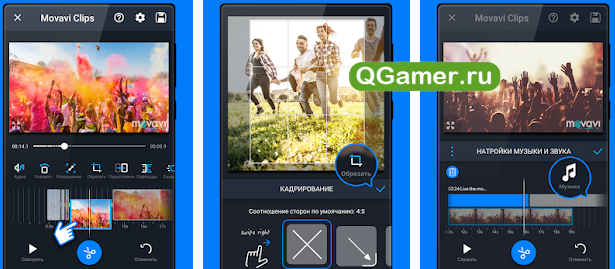
Скачать в Google Play
Приложение, сосредоточенное для редактировании видеороликов, генерации слайд-шоу и подготовке нестандартного контента, который замедлен, ускорен, разбавлен надписями, дополнительными изображениями и даже водяными знаками. Распространяется Movavi Clips бесплатно, но при первом взаимодействии придется в обязательном порядке разобраться с инструкциями и советами.
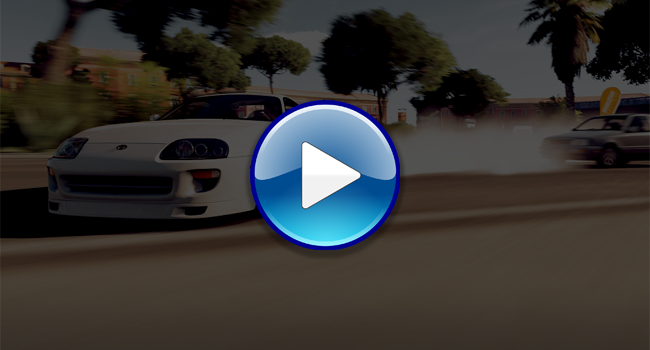
С появлением TikTok и Instagram Reels очень важно знать, как редактировать видео, если вы хотите выделиться в социальных сетях, поэтому каждый день появляются новые приложения, позволяющие профессионально редактировать видео с вашего мобильного телефона. Некоторые из этих приложений позволяют вносить практически любые изменения в видео, а другие специализируются на определенной функции для тех, кого не интересует такое количество опций.
Одной из таких функций, наиболее востребованных пользователями, является возможность ускорить видео, чтобы сократить время обучающего ролика или просто добиться более интересного результата. По этой причине в этой статье мы собираемся показать вам 7 лучших приложений для ускорения видео с вашего мобильного телефона.
Ускорить видео с музыкой и замедлить
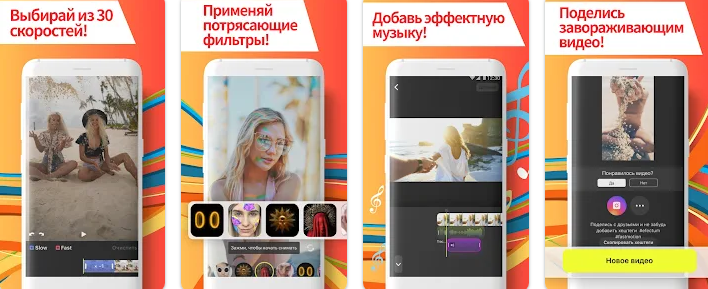
Мы начинаем наш список с одного из самых популярных приложений для ускорения видео, которое вы можете найти в Google Play. Ускорить видео с музыкой и замедлить заслужило свое место среди лучших приложений для ускорения видео благодаря более чем 30 доступным скоростям, которые позволяют получить конечный результат именно таким, каким вы хотите его видеть.
Помимо возможности изменять скорость видео, вы также можете обрезать его, добавлять фильтры и даже добавлять музыку, хотя для фоновой музыки к вашим видео есть и другие приложения.
Скорость смены видео: SlowMo FastMo
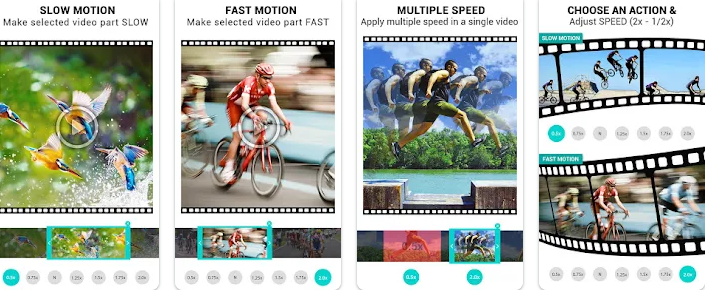
Скорость смены видео: SlowMo FastMo позволяет увеличить скорость видео до 2X или уменьшить ее на 0,5X, если вы хотите сделать эффект Slow Motion. Вы сможете легко создавать свои видео в фоновом режиме, то есть, закончив настройку, нажмите «Сохранить» и продолжайте пользоваться мобильным телефоном, пока приложение не уведомит вас о завершении процесса.
Благодаря функции предварительного просмотра вы можете просмотреть каждое внесенное изменение, прежде чем сохранить весь проект.
Эффект замедленной съёмки

Эффект замедленной съёмки является очень функциональным приложением, поскольку позволяет выбирать скорость воспроизведения видео в каждом участке, который вы можете выбрать самостоятельно. В каждой из этих частей вы можете изменить скорость по своему вкусу, вы также можете отделить видео от аудио, чтобы добавить фоновую музыку и добиться уникального результата.
VN — Видео редактор
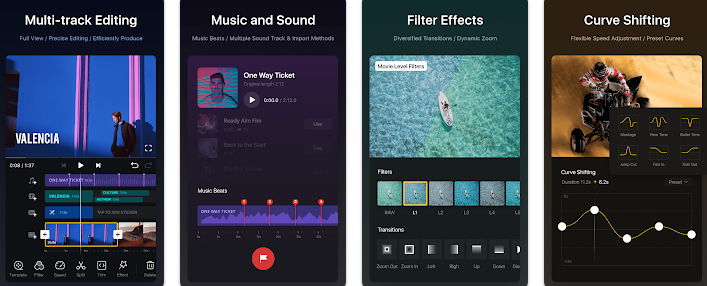
VN — Видео редактор может конкурировать с любым профессиональным настольным видеоредактором, и оно настолько просто в использовании, что не требует никаких предварительных знаний для получения отличных результатов при работе с вашими видео. Независимо от того, новичок вы или профессионал, это приложение адаптируется к вашим потребностям.
Помимо изменения скорости видео, вы также можете добавлять музыку, писать различные фразы по всему видео, накладывать фильтры и многое другое.
Time Freeze Cut: замедленная съемка видео редактор
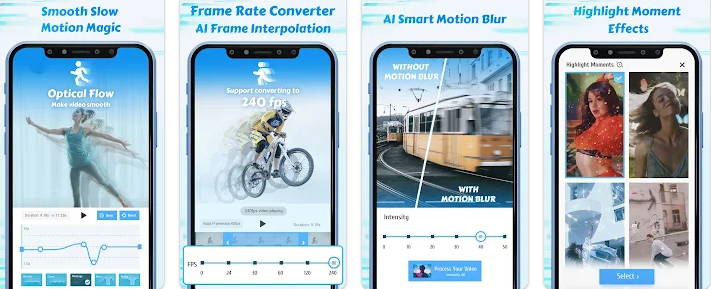
Time Freeze Cut — это мощный и профессиональный видеоредактор, который позволяет изменять частоту кадров или скорость видео с помощью техники интерполяции движения. Вы можете увеличить частоту кадров обычных видеороликов до 60, 120 и 240 кадров в секунду. Time Freeze Cut поддерживает видео со скоростью от 1 до 240 кадров в секунду, то есть видео, снятое дроном, смартфоном и профессиональными камерами всех видов.
Видео редактор, музыка, эффекты – Efectum
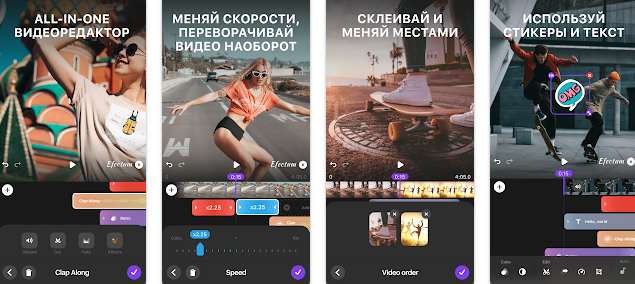
Видео редактор, музыка, эффекты – Efectum позволяет создавать видео с частями в быстром или замедленном движении, или даже воспроизводить его в обратном направлении, что позволяет создавать очень смешные и оригинальные видео.
В нем есть большой каталог музыки без авторских прав, фильтры, стикеры и все необходимое для персонализации ваших видео.
FilmoraGo Video Editor & Maker
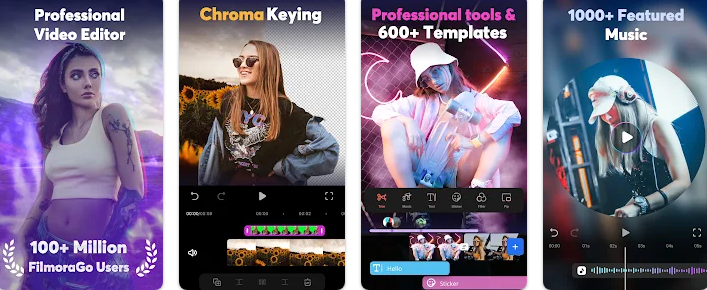
Наконец, у нас есть FilmoraGo, если вы когда-либо пытались редактировать видео с компьютера, то вполне вероятно, что вы слышали о Filmora, одном из лучших видеоредакторов для настольных компьютеров, а на смартфоне его качество остается на уровне профессионального видеоредактора.
С помощью этого приложения вы можете создавать видео с фотографиями или соединять несколько записей, добавлять фильтры, стикеры, пользовательский текст, музыку, визуальные эффекты, переходы и, конечно, управлять скоростью видео по своему вкусу.
Итак, это лучшие приложения для ускорения видео на мобильных телефонах Android. Если вы знаете еще о каких-либо подобных приложениях, пожалуйста, напишите об этом в комментариях.
Поделиться
Ускорение видео – та функция, которая позволяет пользователю рассказать на видео о каком-либо процессе немного быстрее или же сделать момент смешнее. Часто бывает так, что ускорение видео может являться встроенной функцией. Например, такое часто практикуется на телефонах системы iOS. Но бывают и такие моменты, когда пользователь просто не может воспользоваться такой функцией своего девайса или же её вовсе нет.
Как ускорить видео на телефоне — лучшие приложения
В такие момент на помощь приходятся различные приложения, которые предназначены прежде всего для того, чтобы сделать видео быстрее. Сам процесс ускорения видео везде одинаков. Отличие заключается в том, что программа:
- Может быстрее или медленнее обрабатывать видео;
- Может накладывать дополнительные эффекты;
- Позволяет пользователю выбрать необходимую для него скоростную единицу;
- Может просто иметь красивый и удобный интерфейс.
От всех этих ключевых показателей действительно можно составить топ приложений, среди которого будут как и нормальные программы, так и те, которые просто нельзя ещё улучшить, оно и так хорошо работает, справляясь со своей задачей.
| Название | Описание | Рейтинг |
| Efectum | Отличный ускоритель именно с базовым функционалом, который подойдет для новичков. | ★★★★★ |
| Video Speed | Специализированная программка, которая только ускоряет, обрезает видео, а также накладывает музыку. | ★★★★★ |
| Video.Guru – Video Maker | Полная утилита с функционалом, который позволяет создавать полноценные видео. | ★★★★★ |
| Quik | Очень популярное приложение, в котором собраны все базовые, а также дополнительные функции. Можно создать классный видеоряд в несколько кликов. | ★★★★★ |
| Movavi Clips | Самая популярная утилита, которая доступна и на телефоне, и на компьютере. Занимает почетное место среди всех своими преимуществами. | ★★★★★ |
5. Efectum
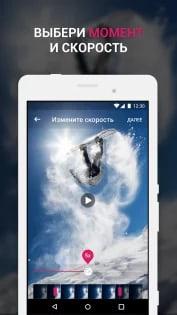
Это достаточно популярное приложение, которое занимает всего 5 место топа. Связано это с тем, что оно имеет некоторые недостатки, которые выделяются из общей массы. Стоит отметить тот факт, что оно позволяет пользователю легко и просто редактировать, а также записывать видео прямо из приложения. Это очень удобно, если камера телефона не открывается.
Как заверяют сами производители, благодаря этой программке можно легко и просто создавать шедевры для любой социальной сети, а после делиться им. Доступно это в любой социальной сети, которую предпочитает пользователь.
Работа с этим приложением просто и максимально проста. Для начала нужно просто выбрать видео, а потом применять различные эффекты, в том числе ускорять и замедлять видео.
Функций у данного приложения достаточно много:
- В приложении можно как и ускорять, так и замедлять видео;
- Присутствует таймлапс;
- Можно выбрать любую скорость;
- Существует предпросмотр видео;
- Можно добавлять различные видео в данное;
- Пользователь может обрезать, редактировать его различными способами;
- Включать и выключать звук, добавлять свою мелодию или встроенную в приложение музыку.
Это приложение хоть и не так популярно, но оно достаточно хорошо справляется со своими задачами, практически даже не съедает качество видео, которое получится в итоге.
Приложение имеет объемный функционал, а также поддерживает большинство популярных видео форматов, в том числе и AVI, WMV. 3GP и многие другие.
Можно выбрать качество получаемого видео, а также пользоваться всем спектром функций.
Пользователь может выбирать скорость видео, качество после этого вовсе не проседает.
Иногда приложение может вылетать. Связано это прежде всего с тем, что разработчики не починили эту ошибку до сих пор.
В приложении редко происходят обновления, то есть не добавляются новые функции, эффекты и многое другое.
Если не чистить кэш, то может занимать очень много место на самом телефоне.
Качество полученного видео
6
Итого
7
В целом, отличное приложение, которое в особенности подойдет для новичков, кто вовсе не разбирается в приложениях, кому достаточно стандартных функций программок.
4. Video Speed

Следующая программка, которая также пользуется большой популярностью. Доступна она для скачивая с официальной платформы Гугл Плей. Более подробно о том, как скачивать приложения через официальный источник, можно посмотреть в этом видео
https://www.youtube.com/watch?v=eocR8mVC7f0
Это приложение специально адаптирована про то, чтобы пользователь мог именно ускорять и замедлять видео. В принципе, других более сложных манипуляций вы не сможете с ним совершить.
Также стоит отметить тот факт, что, несмотря на его узкую специализацию, это приложение имеет встроенную камеры, а также можно выбрать видео из галереи. Интерфейс достаточно интуитивен. С помощью этого приложения действительно можно ускорить видео без проседания в качестве, а также это все доступно бесплатно.
Обратите внимание! В программке есть платные услуги, которые можно приобрести отдельно. Основной функционал программы полностью бесплатен.
Также удобство заключается в том, что в самой утилите можно вставить музыку. Делается это при помощи выбора дорожки прямо из библиотеки телефона. Другими способами это сделать нельзя.
Интуитивность интерфейса, а также узкая специализация, что делает само приложение достаточно удобным и полезным.
Дополнительные функции, которые доступны пользователю совершенно бесплатно.
После сохранения видео на нем не остается никаких водяных знаков, которые могут появиться в других популярных ускорителях.
Само приложение имеет негативные отзывы на официальном источнике.
Имеет достаточно большую занятость памяти – необходимо около 19 МБ только на установку.
Огромное количество рекламы, за счет чего приложение является бесплатным
Качество полученного видео
5
Итого
5.4
Хорошее приложение, если нацелено оно только на ускорение. Если необходим ускоритель с более обширным функционалом, то стоит поискать другие варианты.
3. Video.Guru – Video Maker

Отличная утилита не только для видео, но и для фотографий. Достаточно удобный и приятный функционал, благодаря которому можно создавать интересные видео, а после делиться ими прямо через приложение. Стоит отметить и то, что ориентироваться в нем можно интуитивно. Все расположено достаточно удобно и быстро.
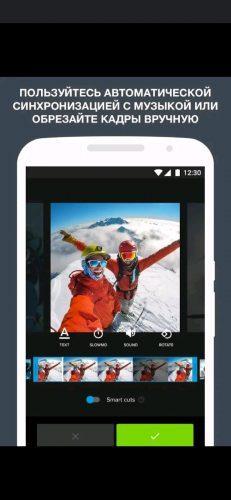
Обрезка видео, наложение эффектов, а самое главное – ускорение доступны пользователю совершенно бесплатно.
Обработка не снижает качество видео, а делает его плотнее и интереснее. Приложение также можно скачать через официальные источники.
Обширный и обильный функционал, благодаря которому можно создавать интересные и необычные сюжеты.
Можно варьировать скорость при помощи специального ползунка. Это означает, что нет четких рамок по скорости, как в других утилитах.
Высокие отзывы на официальных источниках.
Некоторые функции платные, покупать их придется за дополнительную плату через само приложение.
У некоторых пользователь может вылетать. Зависит это прежде всего от версии телефона.
Качество полученного видео
6
Итого
6.4
Отличное приложение с полным функционалом, позволяющее не только ускорять видео, но и самостоятельно обрезать его, накладывать эффекты и многое другое.
2. Quik
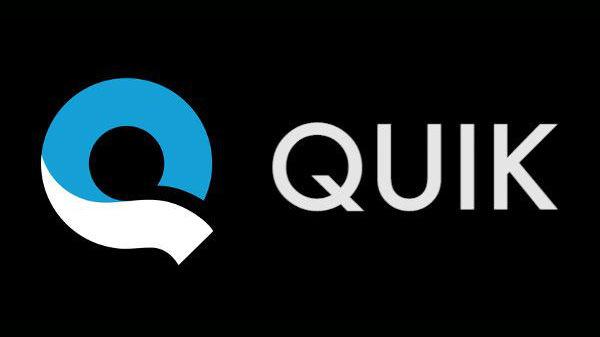
Это видеоредактор от достаточно популярной компании GoPro. Благодаря ему можно не только быстро и легко создавать потрясающие видеоролики, но и делиться в дальнейшем ими с друзьями в несколько кликов.
Достаточно просто загрузить программку, видео, которое хотелось бы отредактировать, и начать творить! Это выбор редакции, так как программа носит исключительно полезное направление, также имеет большое количество положительные отзывов.
Более подробный обзор можно посмотреть в этом видео
Имеет достаточно хорошие отзывы, а также большое количество скачиваний. Является выбором редакции.
Можно не только ускорять видеоряды, но и добавлять в них интересные эффекты заполнять музыкой.
Можно регулировать скорость, а также другие эффекты.
Занимает большой объем памяти.
Иногда может вовсе вылетать. Связано это с некоторыми недоработками разработчиков.
Качество полученного видео
8
Итого
7.4
Отличная утилита, которую можно использовать даже в качестве профессионального редактора.
1. Movavi Clips
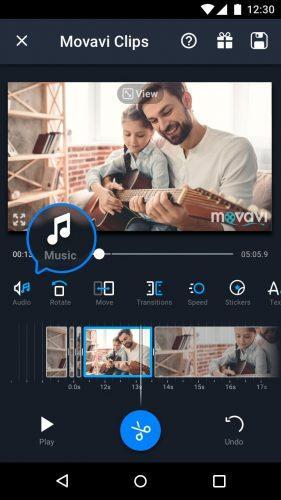
То приложение, которое занимает первое место среди всех постоянных редакторов.
Благодаря ему можно с легкостью создавать собственные и неповторимые видео. Приложение имеет обширный функционал, в том числе и обработка, и обрезка, и добавление видео, и его дальнейшее ускорение – все то, что может понадобиться пользователю.
Огромное количество дополнительных опций для снятия даже профессионального клипа.
Имеет огромное количество эффектов, поддерживает множество форматов.
Позволяет регулировать скорость, ускорять так, как нужно пользователю.
Имеется платная подписка. Без неё будет всплывать водный знак.
Иногда может выдавать ошибку.
Занимает достаточное количество памяти.
Качество полученного видео
6
Итого
6.6
Самое лучшее приложение, которое есть на рынке видеоредакторов.
Как сделать ускоренное видео на Андроид
Процесс создания ускоренного видео на телефоне Андроид возможет только при наличии любого из вышеперечисленных программ. Не на всех устройствах доступна встроенная опция ускорения. Это достаточно редкий случай.
Несмотря на это, существуют программы, с помощью которых можно совершать все процессы. На примере самой популярной утилиты Movavi разберется алгоритм того, как создать собственный клип:
- Для начала пользователю необходимо как раз скачать редактор на свое устройство.
- После пользователю необходимо добавить видеоролик в открывшийся редактор. Делается это кнопочку «Видео», которая будет доступна на стартовом экране;
- Выбираем тот ролик, который хотелось бы ускорить;
- Нажимаем на специальный раздел «Скорость», который отвечает за нужные пользователю действия. Он находится в панели управления;
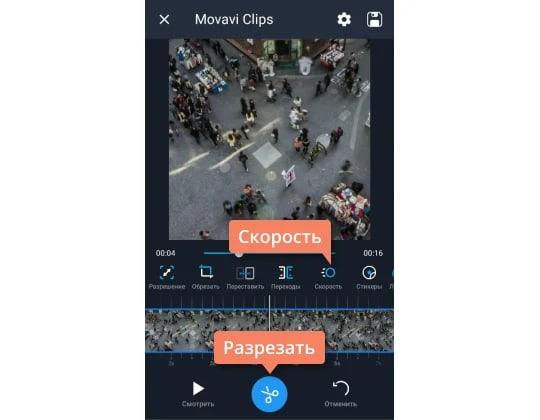
- После просто выбираем нужную скорость;
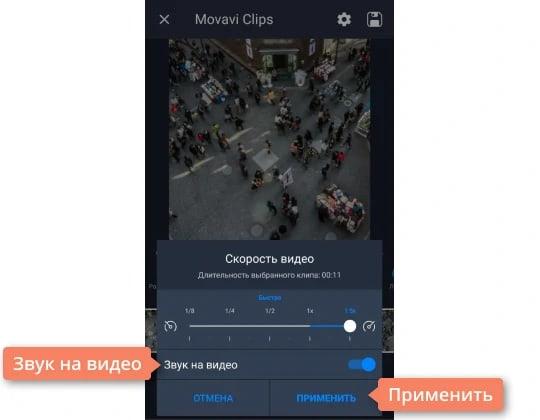
- Сохраняем получившийся ролик.
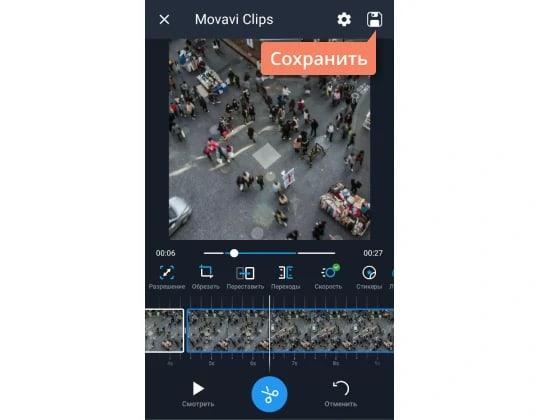
Стоит отметить, что процесс идентичен во всех программах. Отличия появляются в функционале.
Содержание
- 1 Как сделать ускоренные видео в Инстаграм
- 2 Как ускорить видео в Инстаграме
- 3 Как снять ускоренное видео для Инстаграма
- 4 Как ускорить видео без ускорения звука
Если бы у нас был пульт, который мог бы ускорять или замедлять события в жизни, стало бы проще. Но таких инноваций не существует. Зато существуют приложения, которые могут ускорять видео для Инстаграма, через которое вы транслируете свои события в жизни.
Например, снимите интересное событие в течение дня и ускорьте ролик через приложение. Так вы за секунды сможете показать друзьям и подписчикам в Инстаграме, как провели день. Как это сделать, разберем в статье.
Как сделать ускоренные видео в Инстаграм
Ускоренные видео — короткие ролики в сторис или ленте Инстаграма юмористического характера. Это популярный формат — с его помощью можно монотонные действия представить зрителю в интересном виде.
Такой формат отлично подходит для роликов, в которых вы хотите показать свою часовую тренировку за пару минут. Длительные видео не подходят по «стилю» Инстаграма. Поэтому лучше научиться ускорять клипы, чтобы не отнимать чужое время.
Как ускорить видео в Инстаграме
Чтобы ускорить ролик, его нужно сначала отснять. Когда контент готов, выберите приложение для обработки:
- Hyperlapse. Приложение официально выпустили разработчики Инстаграма как дополнение к соцсети. В нем можно ускорять ролики в 12 раз — видео на 36 минут вы сможете сократить до трех. Но приложение доступно только владельцам iPhone.

- Приложение VidLab. Утилита не только ускоряет ролик и помогает его обрабатывать, она также сохраняет изначальное качество ролика.
- Настройки в телефоне. В смартфонах иногда есть возможность ускорять ролики. Зайдите в проигрыватель видео и поищите — возможно, вы сможете сами ускорить клип, и ничего скачивать не нужно.
- Приложение Framelapse. Фреймлапс могут скачать владельцы Android. С помощью утилиты можно ускорить ролик, а также добавить трек, который будет играть на фоне.

- Программа Movavi. Прелесть Мовави в том, что разработано приложение на смартфоне или есть расширенная версия для ПК. Разработка платная, но она себя окупает полностью уже за несколько сеансов монтажа.
- InShot. Одно из самых популярных приложений для монтажа. Скорее всего вы уже видели туториалы по нему. Многофункциональность поможет создать притягательные сторис и увеличить охваты в Instagram.

- Splice. Через утилиту вы можете редактировать ролики, добавлять аудио или полный треу, сделать показ слайдов из своих фото. Но приложение работает только на iOS, поэтому не подойдет владельца Android.
- Artisto. С этим приложением вы можете редактировать видеоролики, накладывать эффекты и фильтры. Также можно сохранять видео не только в формате MP4, но и в других.
- Replay. Здесь можно изменять скорость роликов, а также стиль видео — есть 24 вида обработки. Но сохранять ролик возможно только с водяным знаком — чтобы его убрать, нужно купить подписку.
- iMovie. Утилита работает только на iPhone или на гаджетах с iOS. Приложение предлагает расширенные функции монтажа роликов, чтобы делать рекламные видео, яркие клипы или небольшие фильмы.

- Дополнение Boomerang. Через Instagram тоже можно ускорять ролики — используйте Boomerang. Но ускорить можно только десять снимков и сделать из них мини-ролики. В сторисах такие видео будут длится 15 секунд, хотя продолжительность кадра всего три минуты. Читайте: креативные идеи для бумеранга в сторис.
- Quik. Через приложение можно обработать видео, подобрать музыку и эффекты, а также улучшить цветовую гамму — сделать тона контрастными или более яркими.
- Kinemaster. В утилите можно соединить несколько видео вместе, добавить музыку, а также улучшить качество ролика.
Как снять ускоренное видео для Инстаграма
Чтобы сделать ускоренное видео для Instagram, нужно снять обычный ролик. Ничего не меняйте — снимайте в том формате, в котором хотели. Только в конце через любое приложение нужно ускорить ролик, а также добавить эффекты, надписи или музыку по желанию.
![]()
Чтобы набрать аудиторию в соцсети и удержать ее, нужно подходить ответственно к созданию контента. Для этого нужно продумать контент-план, сюжет видео, а также расставить роли, если они есть. Рекомендуем заручиться помощью знакомых или профессионалов, которые разбираются в съемке и монтаже.
Конечно, если вы можете, то найдите работника, который не только снимет, но и обработает видео. Тогда и знания в монтаже необязательны, так как работник подготовит для вас видеоконтент для Инстаграма полностью.
Как ускорить видео без ускорения звука
Иногда контент теряет в качестве, если убыстряется не только видео, но и звук к нему. Поэтому можно записать звук отдельно, а потом наложить его уже на готовый ролик. Для этого нужно сначала ускорить видео, потом залить его повторно в утилиту и вставить трек. Проверьте аудио перед добавкой, чтобы не было посторонних шумов.
Вам будет интересно: как добавить музыку в Инстасторис.
Через утилиты, которые мы рекомендовали выше, вы можете не только добавлять звук, но и обрабатывать его. Для этого изучите функции приложений — в одном звук могут замедлять, в другом ускорять, а в третьем делать ниже или выше тональность.
![]()
Если вы не знаете, откуда брать информацию по поводу монтажа или подготовки контента, можете пообщаться со своими подписчиками. Многим будет приятно, что вы вовлекает их в свою работу и делитесь личной информацией. Прочитайте, как не терять качество при загрузке в Instagram.
Подписчики с радостью поделиться с вами информацией, если они разбираются в теме. Это также поможет увеличить заинтересованность и лояльность аудитории.

PowerDirector
Продвинутый видеоредактор, отмеченный наградой «Выбор редакции» Google Play. Эта мобильная программа отлично подходит для монтажа, поддерживает многодороженчое редактирование и позволяет создавать ролики в максимальном разрешении 4К, которые могут быть опубликованы на YouTube, в Facebook, Instagram или просто сохранены во внутреннюю память устройства. В числе возможностей, предоставляемых PowerDirector, есть и интересующее нас изменение скорости воспроизведения – как замедление, так и ускорение. Не менее полезной функцией является и стабилизация дрожащих видеозаписей, которая выполняется в автоматическом режиме. Также поддерживается хромакей.
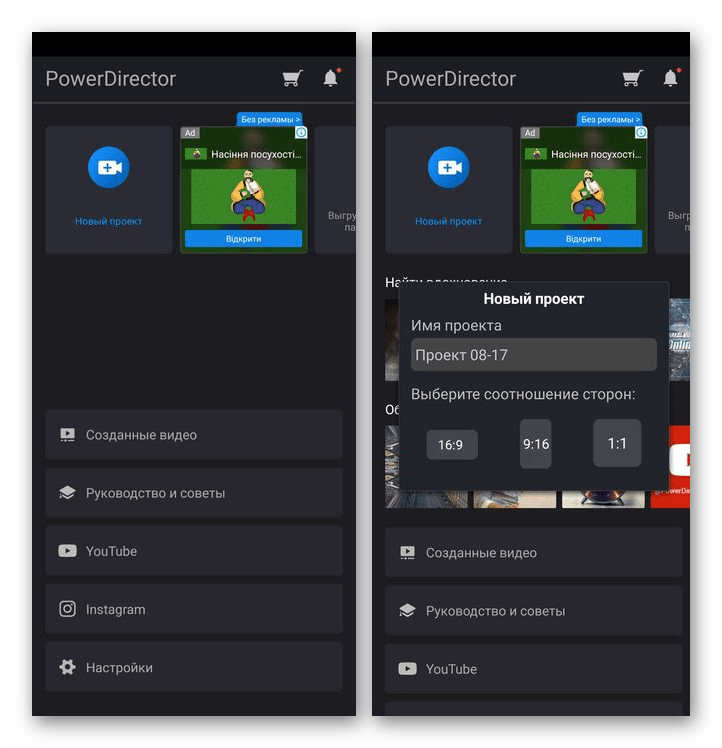
В приложении есть довольно обширная библиотека эффектов и оригинальных переходов, имеется коллекция шаблонов титров и фильтров. Доступен режим смешивания, с помощью которого можно делать клипы с двойной экспозицией. Помимо средств обработки видео, есть и отдельный набор для фотографий, поддерживается работа со звуком (и фоновая музыка, и закадровый голос). Интерфейс данного редактора русифицирован, в нем есть реклама, отключить которую можно за отдельную плату. Для получения доступа ко всем функциям потребуется оформить подписку.
Скачать PowerDirector из Google Play Маркета
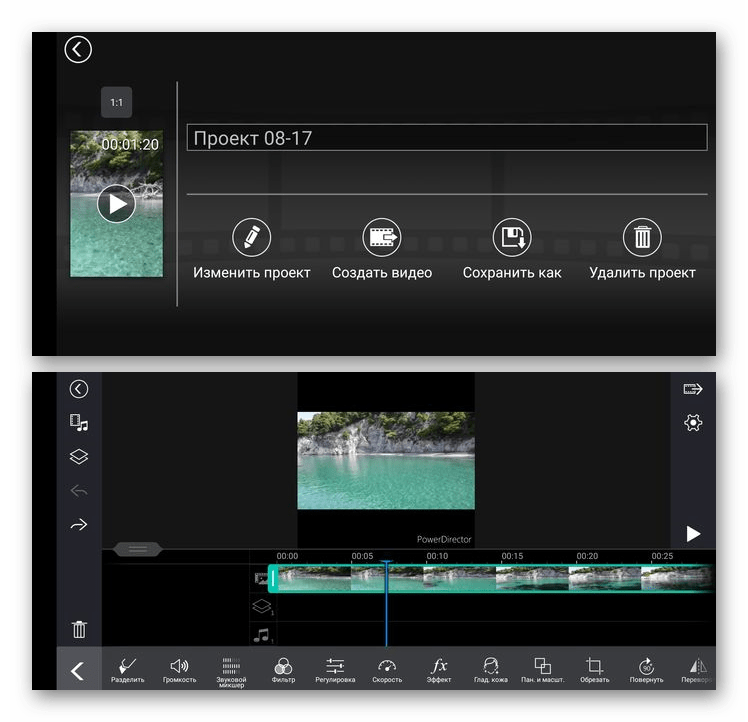
Movavi Clips
Популярный редактор, наделенный внушительным набором инструментов для монтажа. С его помощью можно обрезать и склеивать видеофайлы, удалять, добавлять и дублировать фрагменты, делать оригинальные переходы и эффекты, накладывать фоновую музыку и собственный голос, а также титры и стикеры. Хорошо проработанная, удобная временная шкала позволяет взаимодействовать с фото и видео в покадровом режиме, изменять скорость воспроизведения как в меньшую, так и в большую сторону, создавать слайд-шоу и таймлапсы. В арсенале Movavi Clips также есть средства для работы со звуком и картинкой – доступно улучшение качества, затухание и усиление, детальная настройка яркости, насыщенности и контраста, масштабирование.
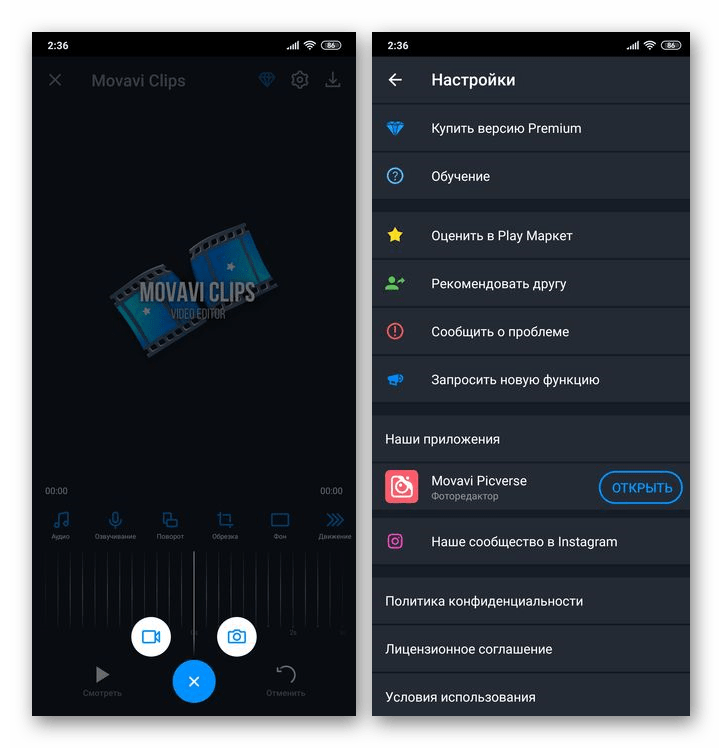
Разработчики называют свое приложение бесплатным, но для того, чтобы получить доступ ко всем его функциям, потребуется оформить подписку – предусмотрены варианты на месяц и год. Назойливой рекламы в нем нет, интерфейс выглядит привлекательно и понятно, он не перегружен и переведен на русский язык. Весьма удобно реализована функция экспорта – готовый видеофайл может быть сохранен на устройство или сразу опубликован в сети. Также имеется возможность предварительного просмотра, что позволяет оценить итоговый проект и его качество.
Скачать Movavi Clips из Google Play Маркета
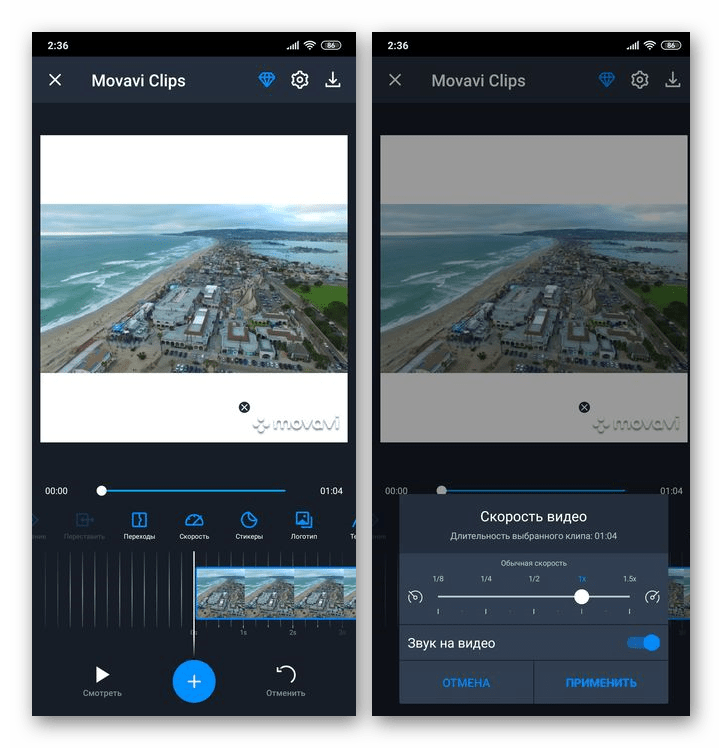
Video Speed
Приложение, название которого говорит само за себя: основным его назначением как раз-таки и является изменение скорости видео на 0,25 – 4x, с шагом в 025x, что весьма удобно. Максимальное ускорение наверняка многим покажется недостаточным, и для обхода этого ограничения придется повторно обработать проект. Работает данный софт с файлами, которые уже хранятся в памяти мобильного устройства, а также позволяет записывать ролики в реальном времени и обрабатывать их во встроенном редакторе. Video Speed поддерживает все распространенные форматы, в числе которых MP4, MPEG4, M4V, MPG, MOV, MKV, AVI, WMV, 3GP, WebM, M2V, поэтому проблем с распознаванием не возникнет.
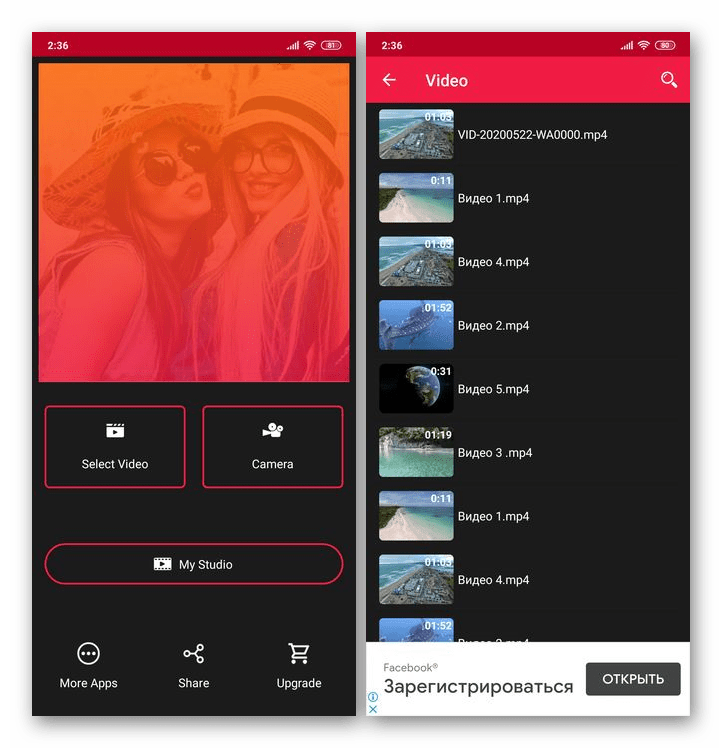
Благодаря реализации технологии Intractive UI интерфейс программы будет понятен даже малоопытному пользователю, он приятно выглядит, а управлять тем небольшим количеством инструментов, которые представлены в главном окне, довольно легко и удобно. Русификация отсутствует, но ввиду общей простоты это вряд ли вызовет трудности в освоении. Есть реклама, поддерживаются встроенные покупки, с помощью которых можно не только избавиться от нее, но и разблокировать новые функции.
Скачать Video Speed из Google Play Маркета

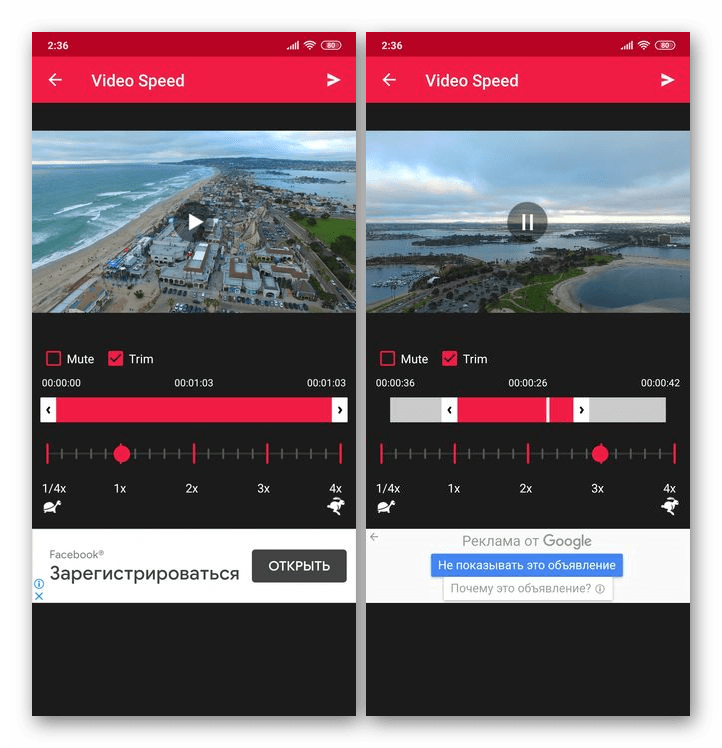
SlowMo FastMo
Еще один софт с недвусмысленным названием, описывающим его основную функциональность. Правда, и с замедлением, и с ускорением здесь дела обстоят еще более скоромно, чем в рассмотренном выше Video Speed – значение скорости можно менять исключительно в диапазоне от 0,5x до 2x, то есть если требуется достичь меньшего или большего показателя, видеоролик придется «прогнать» через встроенный редактор несколько раз, что может весьма негативно сказаться на его качестве. В SlowMo FastMo имеется возможность предварительного просмотра, а готовыми проектами можно сразу же поделиться с друзьями лично, например, отправив им файл в сообщении или в социальных сетях.
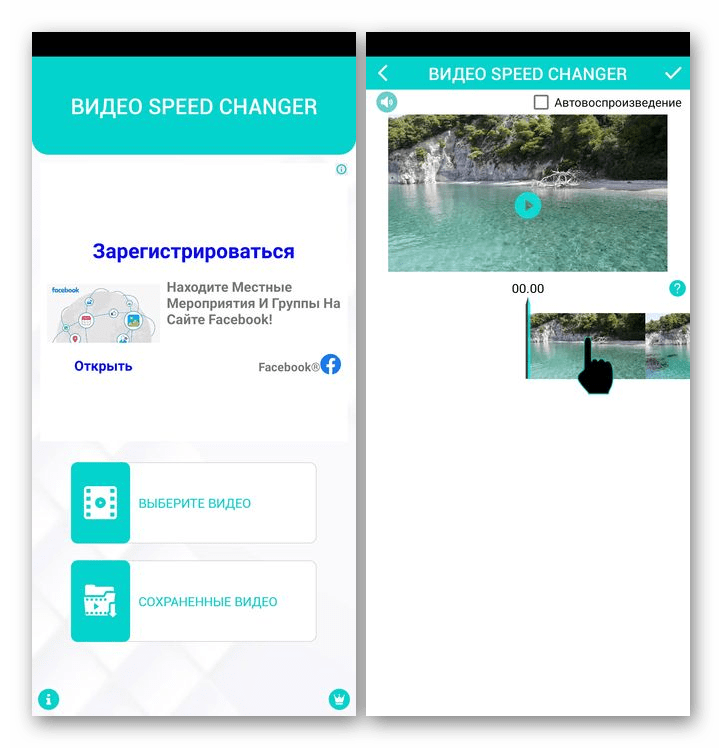
Интерфейс этой программы несколько отличается от рассмотренных выше решений, но в целом проблем с его освоением возникать не должно – большую часть главного окна занимает превью ролика, под ним расположен таймлайн, еще ниже – элементы управления скоростью. Сами проекты могут обрабатываться в фоновом режиме, а по завершении процесса на устройство поступит уведомление. Недостатки те же, что и у предыдущего представителя нашего обзора – есть реклама и платный контент, но цены более демократичны.
Скачать SlowMo FastMo из Google Play Маркета
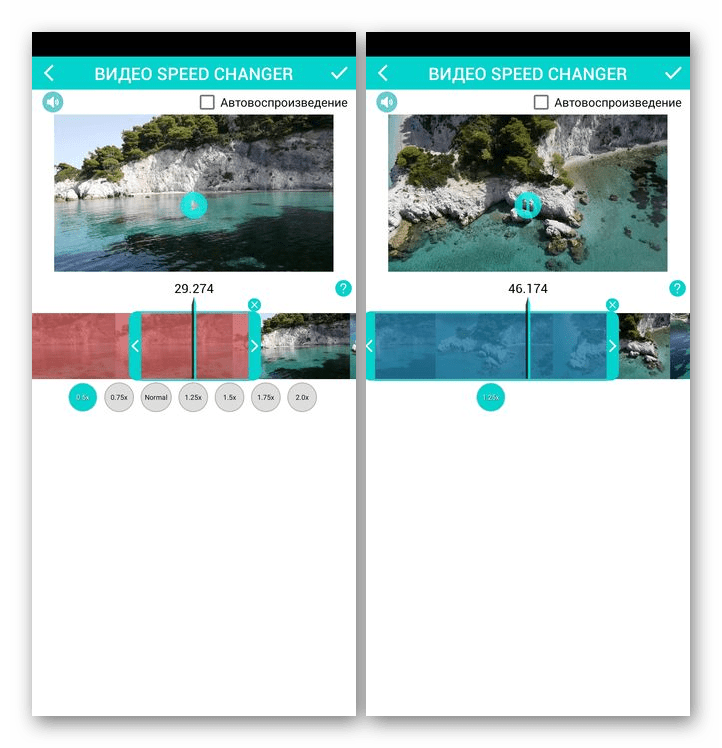
Microsoft Hyperlapse
В завершение рассмотрим приложение, которое нельзя назвать полнофункциональным редактором видеофайлов, но озвученную в заголовке статьи задачу оно решает. С его помощью можно снимать плавные покадровые ролики или превращать в таковые ранее записанные. На фоне остальных решений выделяется тем, что позволяет увеличивать скорость воспроизведения вплоть до 32x, благодаря чему любое продолжительное событие (например, закат солнца или какой-либо концерт) можно представить в виде короткого, ускоренного клипа. Поддерживается разрешение 720p и 1080p (при условии, что их поддерживает смартфон). Готовые проекты можно быстро публиковать в социальных сетях, сохранить в Галерею или на SD-карту.
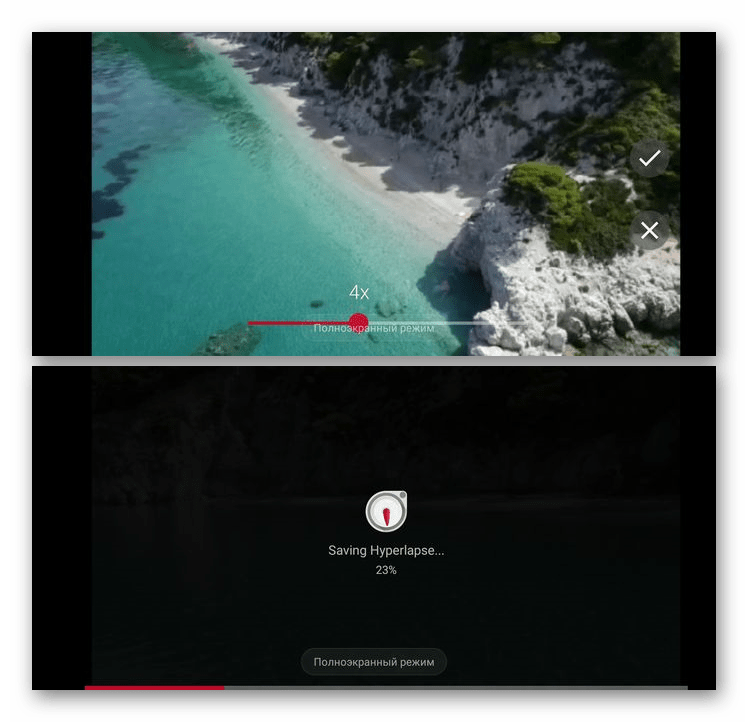
Microsoft Hyperlapse обладает довольно простым и понятным интерфейсом с удобно реализованным управлением, и отсутствие русификации не станет помехой в его освоении. К достоинствам стоит причислить бесплатное распространение и отсутствие рекламы. Недостатки – по словам пользователей, редкие сбои и вылеты.
Скачать Microsoft Hyperlapse из Google Play Маркета